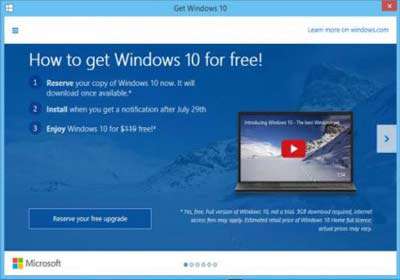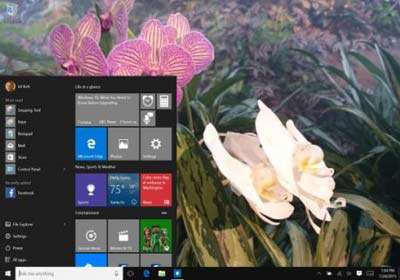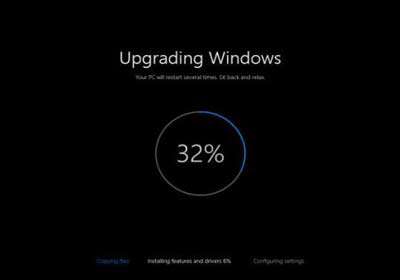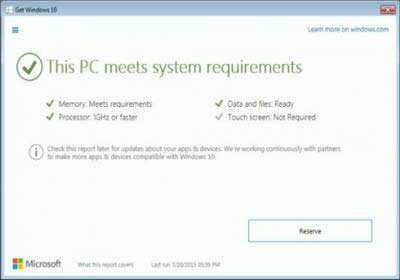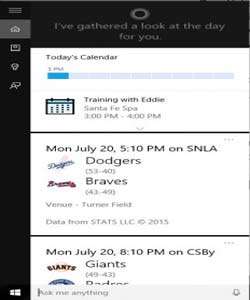ویندوز 10 در مرحله اول قصد دارد تا تمرکز از دست رفته روی ماوس و کیبورد را بازگردانده و محیط کاربری آشناتری فراهم کند؛ اما این تنها تغییر ویندوز جدید مایکروسافت نسبت به نسخه قبلی نیست.
ویندوز 10 در مرحله اول قصد دارد تا تمرکز از دست رفته روی ماوس و کیبورد را بازگردانده و محیط کاربری آشناتری فراهم کند؛ اما این تنها تغییر ویندوز جدید مایکروسافت نسبت به نسخه قبلی نیست. در این مطلب 14 قابلیت جدید ویندوز 10 را آوردهایم که در ویندوز 8.1 از انجام آن ناتوان بودید.
14 قابلیت جدید ویندوز 10 که در ویندوز 8 از انجام آنها ناتوان بودید
یک – دستیار صوتی هوشمند کورتانا
کورتانا نام خود را از بازی محبوب Halo به ارث برده و اولین بار هم در ویندوزفون مایکروسافت ظاهر شد. خوشبختانه حالا کورتانا به ویندوز دسکتاپ نیز آمده و میتوانید برای موارد مختلف از او کمک بخواهید. از جمله قابلیتهای این دستیار صوتی میتوان به پیشبینی آب و هوا، تنظیم یادآور، مسیریابی، اطلاعات در مورد شخصیتهای مشهور، انجام تنظیماتی مانند وایفای و بلوتوث و یا حتی پیشبینی نتایج مسابقات ورزشی اشاره کرد. همچنین میتوانید در تنظیمات کورتانا فراخوانی آن با گفتن "هی کورتانا!” را نیز فعال کنید تا دسترسی به آن سادهتر شود.
دو – چسباندن پنجرهها به گوشه تصویر
احتمالاً از قابلیت چسباندن پنجرهها به لبههای چپ یا راست مطلع هستید که امکان کار همزمان با دو اپلیکیشن را فراهم میکند. در ویندوز 10 این قابلیت بهبود یافته و مخصوصاً برای صفحهنمایشهای بزرگتر حالا قادرید تا پنجرهها را به گوشهها بچسبانید و از 4 اپلیکیشن همزمان استفاده کنید. کافیست پنجره را از نوار عنوان گرفته و به گوشه دلخواه بکشید. اینکار همچنین با کلیدهای ترکیبی ویندوز+نشانگر ماوس نیز قابل انجام است. البته کماکان میتوانید به شیوه سنتی پنجرهها را به لبهها نیز بچسبانید.
در نسخههای قبلی ویندوز شما مجبور بودید برای نمایش دستهبندی اطلاعاتی که حجم فضای هارد دیسک را اشغال کرده بودند از نرمافزارهای جانبی استفاده کنید. در ویندوز 10 این قابلیت به صورت پیشفرض وجود دارد
سه – آنالیز و بررسی فضای هارد دیسک
در نسخههای قبلی ویندوز شما مجبور بودید برای نمایش دستهبندی اطلاعاتی که حجم فضای هارد دیسک را اشغال کرده بودند از نرمافزارهای جانبی استفاده کنید. در ویندوز 10 این قابلیت به صورت پیشفرض وجود دارد. کافیست در نوار جستجو یا استارت عبارت storage را تایپ کنید تا فضای حافظه آنالیز شود. به این ترتیب میتوانید متوجه شوید چه بخشی از فضای اشغال شده به آهنگها، ویدئوها، فایلهای سیستمی، بازیها و برنامهها اختصاص داده شده است.
چهار – اضافه کردن دسکتاپ مجازی جدید
این قابلیت محبوب OS X سرانجام به ویندوز آمده است! شما میتوانید به راحتی چندین دسکتاپ با چینش مختلف تعریف کرده و از آنها در صفحهنمایشهای مختلف استفاده کنید. کافیست دکمه Task View را در نوار وظیفه کلیک کنید تا یک دسکتاپ مجازی دیگر ایجاد کرده و یا بین دسکتاپها سوییچ کنید. دکمههای ترکیبی میانبر این دستور هم دکمه ویندوز + Tab هستند.
پنج – استفاده از اثر انگشت به جای پسورد
شاید بگویید برخی لپتاپهای بازار با ویندوزهای قدیمی امکان ورود با اثر انگشت را دارند. اما اینبار به عنوان بخشی از پلتفرم Windows Hello ویندوز 10 به صورت پیشفرض از حسگرهای اثر انگشت پشتیبانی کرده و نیازی به نصب نرمافزار و درایور جانبی نخواهد بود. به این ترتیب در لپتاپها و یا تبلتهای ویندوزی مجهز به حسگر اثر انگشت میتوانید زحمت وارد کردن پسورد را فراموش کنید.
جالب است بدانید در پلتفرم Windows Hello پشتیبانی از حسگر اسکن قرنیه و همچنین تشخیص چهره نیز تعریف شده است؛ پس اگر تولیدکنندگان سختافزار لپتاپهای خود را مجهز به این حسگرها کنند ویندوز 10 از آنها پشتیبانی خواهد کرد.
شش – مدیریت اعلانها (نوتیفیکیشنها)
خوشبختانه مایکروسافت شر Charms Bar را از سمت راست کم کرده و حالا مرکز اعلانهای ویندوز (شبیه به OS X) سر جای آن قرار گرفته است. به این ترتیب دیگر اعلانها نرمافزارها را از دست نخواهید داد و لازم نیست به صورت پراکنده دنبال آنها بگردید. کافیست روی آیکون اعلانها کلیک کنید تا تمامی آنها جلوی چشمانتان قرار گرفته و همچنین به تنظیمات سریعی مانند بلوتوث، وایفای، موقعیت مکانی و … نیز دسترسی داشته باشید.
هفت – حالت مخصوص تبلت
ویندوز 8 سعی کرد تا محیط تبلت و دسکتاپ را با یکدیگر ترکیب کند که نتیجه آن خشم کاربران ماوس و کیبوردی بود که سالها به رابط کاربری ویندوز عادت کرده بودند. به همین دلیل مایکروسافت تصمیم گرفته تا حالت تبلت را به صورت جداگانه در ویندوز 10 قرار دهد. کافیست مرکز اعلانها را باز کنید و Tablet Mode را انتخاب کنید تا حالت بهینه شده برای لمس فعال شود. البته ویندوز 10 به صورت خودکار میتواند با توجه به سختافزار رابط کاربری خود را تنظیم کند و وقتی تبلت را به داک کیبورددار متصل میکنید محیط کاربری دسکتاپ را در اختیارتان قرار دهد.
اپلیکیشنهای جدید مدرن که قبلا مترو نامیده میشدند در ویندوز 8 و 8.1 به صورت تمام صفحه اجرا میشد و راهی برای اجرای آنها در پنجره وجود نداشت. حالا در ویندوز 10 میتوانید این اپلیکیشنها مانند ایمیل، Reader و تصاویر را به صورت پنجرهای نیز اجرا کنید
هشت – استریم کردن بازیهای ایکسباکس
اگر از کاربران ایکسباکس هستید میدانید که مایکروسافت به این پلتفرم بهای خاصی داده است. با وجود اینکه استریم کردن بازیها ایده جدیدی نیست اما هماهنگی ویندوز 10 و ایکسباکس وان در بهترین حالت ممکن قرار داد. اگر شبکه مناسبی در خانه داشته باشید میتوانید بازیهای ایکسباکس را به صفحه لپتاپ یا مانیتور دسکتاپ خود منتقل کنید و تلویزیون را به سایر اعضای خانواده واگذار کنید.
نه – مرورگر کاملاً جدید مایکروسافت Edge
اینترنت اکسپلورر به دلیل مشکلات فراوان به خصوص در نسخههای 6 و 7 مورد انتقاد کاربران قرار گرفت. مایکروسافت سعی کرد تا در طول چند سال نسخههای جدید این مرورگر را بهبود ببخشد تا بتواند سهم بازار از دست رفته خود را از کروم و فایرفاکس پس بگیرد اما با وجود اینکه IE از مزیت پیشفرض بودن روی ویندوز برخوردار بود کاربران معمولاً از آن تنها برای دانلود مرورگرهای دیگر استفاده میکردند!
به این ترتیب مایکروسافت تصمیم گرفت مرورگر خود را از پایه دوباره بازنویسی کند و البته نام جدیدی را هم برای آن انتخاب کند. مرورگر جدید با وجود اینکه از نظر افزونهها نمیتواند با کروم یا فایرفاکس رقابت کند اما امکاناتی مانند حالت مطالعه، کورتانا و نوشتن روی صفحات وب را به همراه آورده است و امیدوار است بتواند به مرورگر اصلی کاربران تبدیل شود.
ده – سطل بازیافت را در منوی استارت قرار دهید
شاید این ویژگی برای شما چندان هم مهم نباشد اما از آنجایی که سطل بازیافت یک پوشه مهم سیستمی محسوب میشود میتوانید برای دسترسی راحتتر از همه جا آن را به منوی استارت متصل کنید. همانطور که میدانید ویندوز 8 تقریباً یک منوی استارت نداشت و در نسخههای قبلی نیز امکان قراردادن سطل بازیافت در منوی استارت وجود نداشت. کافیست در نوار وظیفه Recycle Bin را جستجو کرده و سپس راست کلیک و Pin to Start را انتخاب کنید.
یازده – به اشتراکگذاری شبکههای وایفای با دوستان
فناوری جدید Wi-Fi Sense ویندوز 10 با وجود اینکه از نظر برخی کارشناسان یک مشکل امنیتی محسوب میشود میتواند برای برخی مفید باشد. به این ترتیب وقتی میهمانان وارد خانه شما میشوند اگر جزو مخاطبین ویندوز شما محسوب wi-fi-sense شوند و البته از ویندوز 10 استفاده کنند بدون پرسیدن پسورد وایفای میتوانند به شبکه شما متصل شوند. البته مخاطبان هیچگاه متوجه نخواهند شد پسورد شما چیست اما میتوانند از وایفای استفاده کنند.
دوازده – دسترسی آسان به تنظیمات
تنظیمات یکی دیگر از زمینههایی است که ویندوز 10 بهتر از ویندوز 8 عمل کرده است. بسیاری از تنظیمات اصلی و پرکاربرد به صفحه جدیدی منتقل شدهاند که Settings نام دارد. به این ترتیب نیازی نیست که برای اکثر تنظیمات به Control Panel بروید و در خرواری از تنظیمات به دنبال آنها بگردید؛ هرچند که برای تنظیمات بیشتر میتوانید کماکان به Control Panel سر بزنید.
سیزده – سازگاری با اندروید و iOS
ویندوز حالا برای اولین بار به صورت رسمی از گوشیهای اندرویدی و آیفون و آیپد نیز پشتیبانی میکند. حتماً میدانید که مایکروسافت اخیراً اپلیکیشنهای زیادی برای پلتفرم اندروید منتشر کرده و همچنین سرویسهای محبوب خود مانند آفیس را نیز برای تمامی سیستمعاملهای موبایلی عرضه کرده است. کافیست از منوی استارت Phone Companion را اجرا کنید تا بتوانید به صورت قدم به قدم و بدون مشکل آیفون یا گوشی اندرویدی خود را به ویندوز متصل کرده و اطلاعات آن را همگامسازی کنید.
چهارده – اجرای اپلیکیشنهای مدرن در حالت دسکتاپ
اپلیکیشنهای جدید مدرن که قبلا مترو نامیده میشدند در ویندوز 8 و 8.1 به صورت تمام صفحه اجرا میشد و راهی برای اجرای آنها در پنجره وجود نداشت. حالا در ویندوز 10 میتوانید این اپلیکیشنها مانند ایمیل، Reader و تصاویر را به صورت پنجرهای نیز اجرا کنید. همچنین این اپها بهینهسازی شدهاند و اگر از آنها در ویندوز 8 استفاده نمیکردید ارزش آن را دارند که یک نگاه دیگر به آنها بیندازید.